2.如何使用画笔工具概述图示
第1步
现在我们需要创建一个新的画笔。
取椭圆工具(L),并画出非常长而薄的椭圆形。删除笔画颜色并为此椭圆设置黑色填充颜色。下图中的下椭圆是我们画笔的放大图。上椭圆是我们的画笔的实际尺寸。
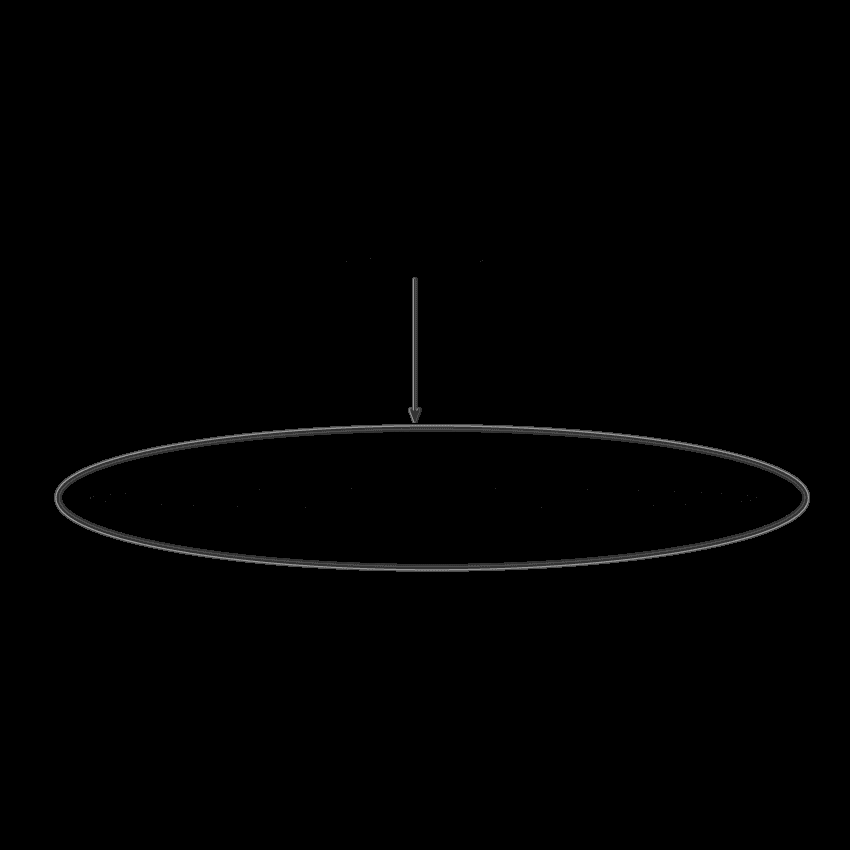
第2步
将此椭圆移动到“ 画笔”面板。将出现一个新窗口。选择新艺术画笔,然后按OK。
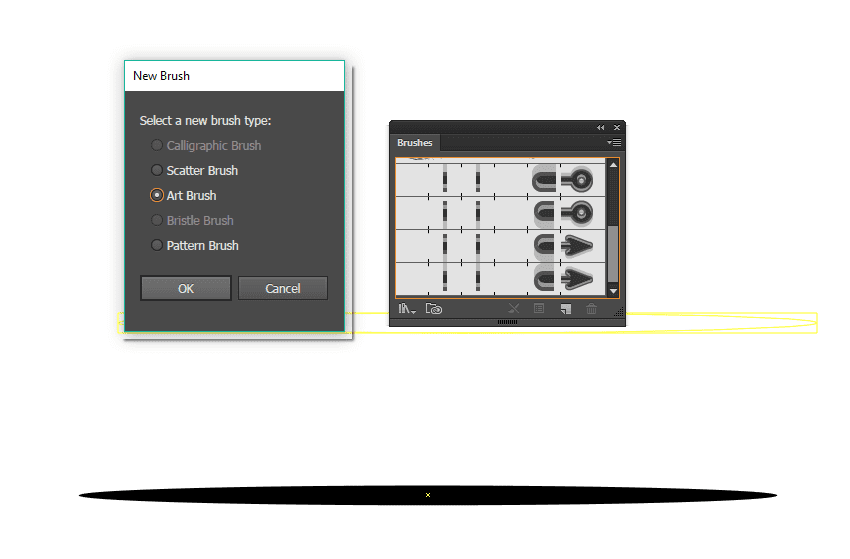
在弹出的第二个窗口中,应用如下所示的选项。请注意, 着色方法必须是色调。然后按OK。
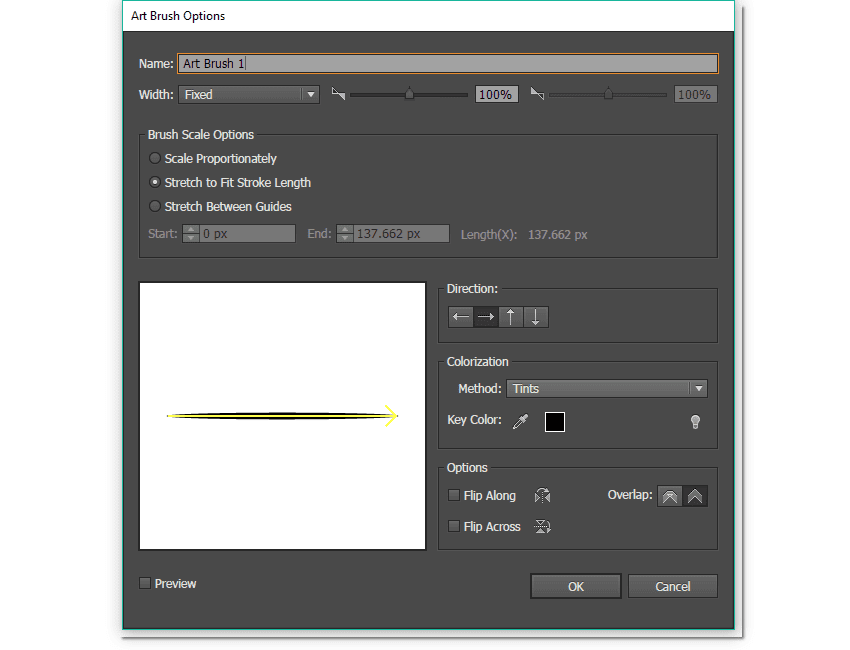
第3步
在草图上面创建一个新的图层,做好命名“绘图”。之后把草图的图层减少不透明度后并进行锁层。
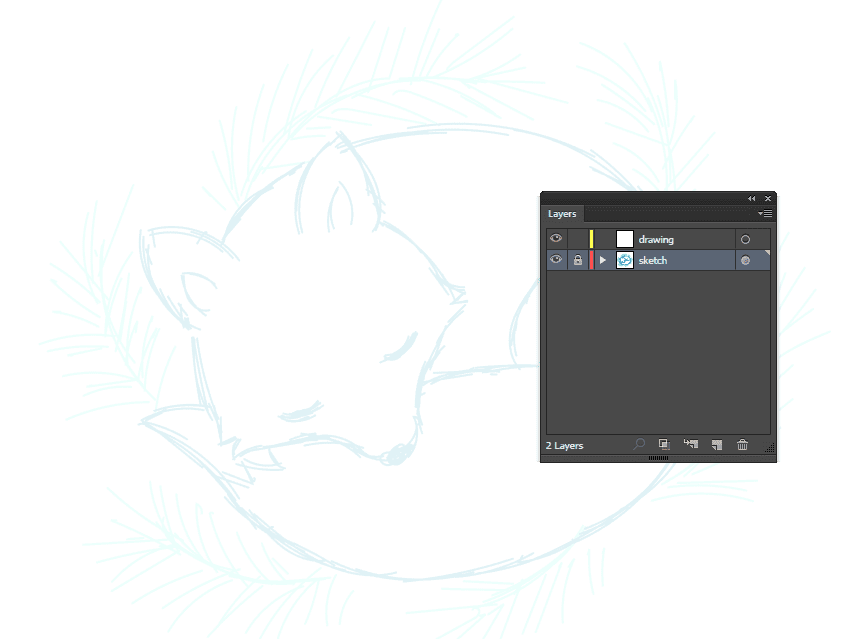
第4步
现在,让我们的新画笔进行绘图。双击的画笔工具(B) ,并在属性部分,按照下图进行设置,按OK。
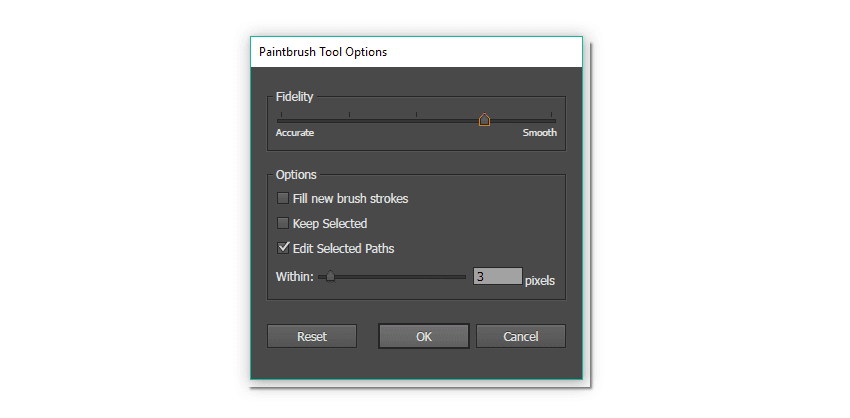
现在我们已经准备好了,我们开始画狐狸的轮廓。删除填充颜色,并设置下面显示的描边颜色。快速绘制线条,使其沿着路径,并且使用平滑的线条尽可能的减少锚点。非常重要的是:确保让所有的线重叠。
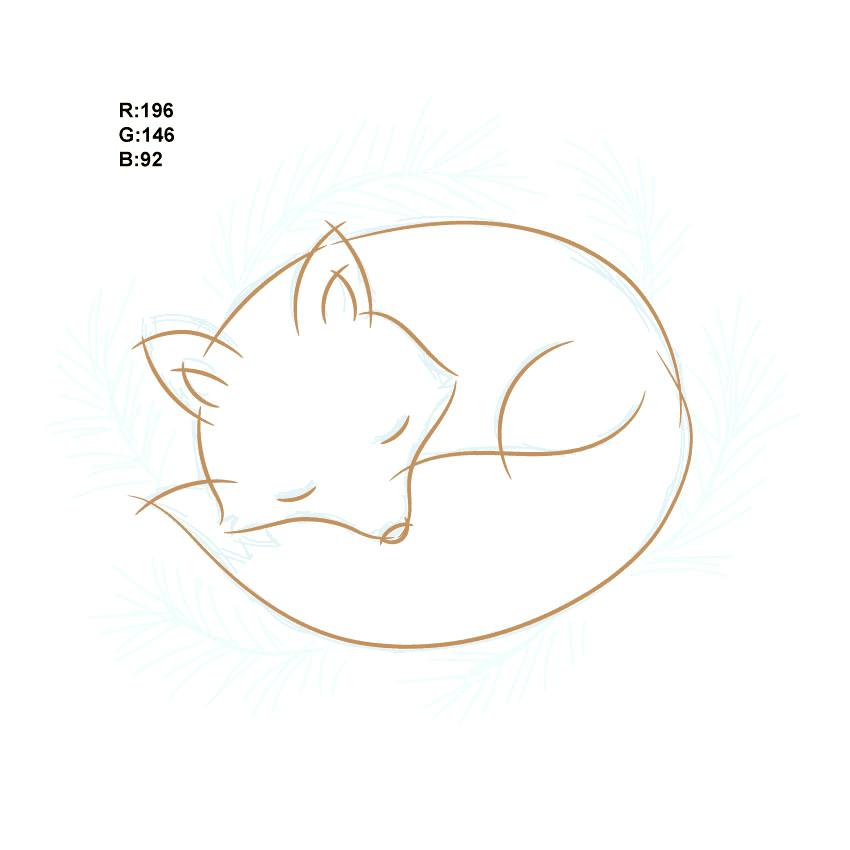
步骤5
画狐狸的毛皮之前,将画笔调细一点,使笔触重量略微下降。之后使用一些细线来绘制毛皮。
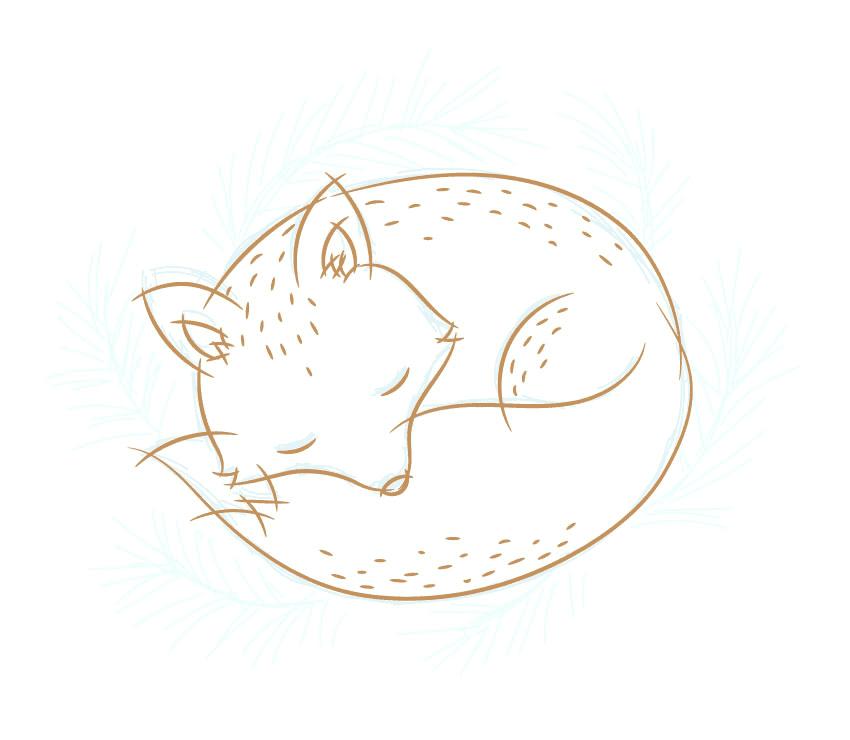
第6步
最后,我们需要进行扩展。全部选中后,然后按:选择>相同>填充颜色。再然后进行对象>扩展外观。
之后检查删除一些有瑕疵的线条:选择整个狐狸,并在路径查找器中,按分割按钮。你的狐狸将被编组在一起;之后取消分组(右键单击>取消组合)。
这个操作之后会有一点副作用就是你会看到空白的形状,所以我们将它删除掉。在“ 工具”面板上(“ 窗口”>“工具”)中,确保已删除填充颜色和笔触颜色。之后,选择>相同>填充颜色。选择狐狸的所有空白形状后,按Delete键。现在你只有一个填充颜色:多尘的橙色扩展线。
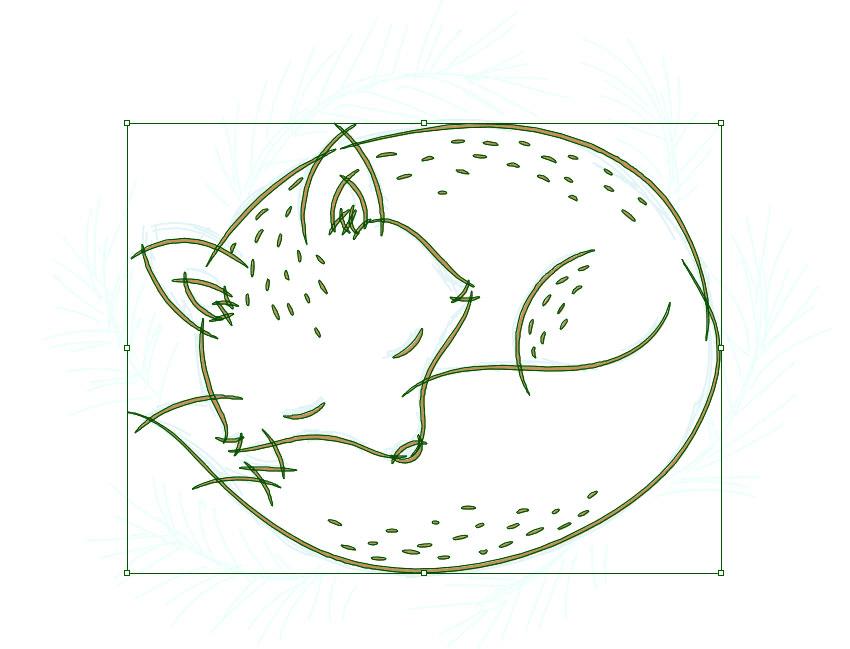
第7步
逐一放大您的画板,从重叠的行中删除所有微小的不重叠的线。删除之后,看看角落看起来漂亮又整齐吗?为什么推荐“使用重叠的线,然后再删除多余的线的”方法呢?因为即使您选择了“ 描边”面板上的“ 斜角”,“圆形”或“ 斜角”加入,其线条也不会看着这么漂亮又整齐。
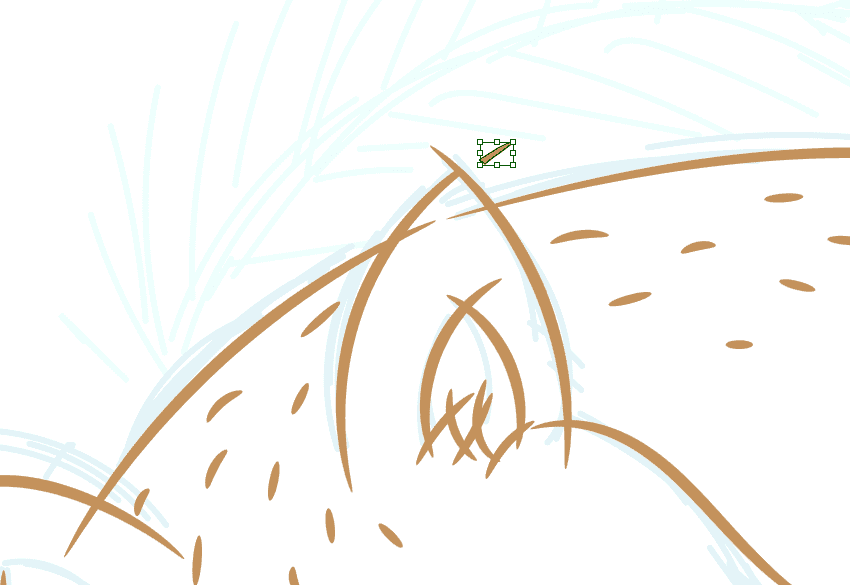
这一步就完成了。

本文地址:http://www.45fan.com/dnjc/96152.html
